當(dāng)前位置:首頁(yè) > 幫助中心 > 怎么快速重裝系統(tǒng)win7-如何快速重裝系統(tǒng)win7
怎么快速重裝系統(tǒng)win7-如何快速重裝系統(tǒng)win7
怎么快速重裝系統(tǒng)win7?說(shuō)到快速簡(jiǎn)單的系統(tǒng)安裝方法,不管是什么系統(tǒng),你都可以考慮使用大白菜u盤(pán)啟動(dòng)盤(pán)來(lái)操作。它針對(duì)重裝系統(tǒng)的流程進(jìn)行了大量的優(yōu)化,即便是電腦新手也可以通過(guò)它來(lái)學(xué)會(huì)操作,讓電腦恢復(fù)正常使用。今天就和小編一起來(lái)學(xué)習(xí)如何快速重裝系統(tǒng)win7吧。
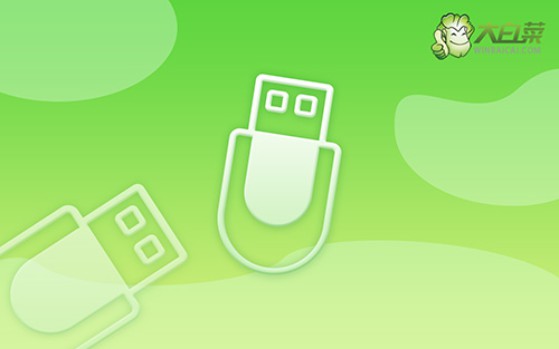
一、電腦u盤(pán)重裝工具
系統(tǒng)版本: Windows 7企業(yè)版
安裝工具:大白菜u盤(pán)啟動(dòng)盤(pán)制作工具(點(diǎn)擊紅字下載)
二、電腦u盤(pán)重裝準(zhǔn)備
1、選擇優(yōu)質(zhì)存儲(chǔ)設(shè)備:選擇品牌可靠且具備較高傳輸速度和穩(wěn)定性的U盤(pán),可以大大減少制作過(guò)程中出現(xiàn)錯(cuò)誤或失敗的可能性。此外,選擇容量較大且數(shù)據(jù)寫(xiě)入速度較快的U盤(pán)也能提升制作效率。
2、使用性能可靠的電腦:U盤(pán)啟動(dòng)盤(pán)的制作過(guò)程需要一個(gè)性能穩(wěn)定的操作環(huán)境。為了避免因硬件問(wèn)題導(dǎo)致制作失敗,建議使用一臺(tái)運(yùn)行正常且硬件配置足夠的電腦進(jìn)行操作。
3、驗(yàn)證系統(tǒng)鏡像文件的來(lái)源與安全性:獲取操作系統(tǒng)鏡像時(shí),一定要確保下載來(lái)源的合法性與安全性。建議選擇官方授權(quán)或知名平臺(tái)(如MSDN等)下載鏡像,并且在下載之前對(duì)文件進(jìn)行病毒掃描,以防止不必要的風(fēng)險(xiǎn)。
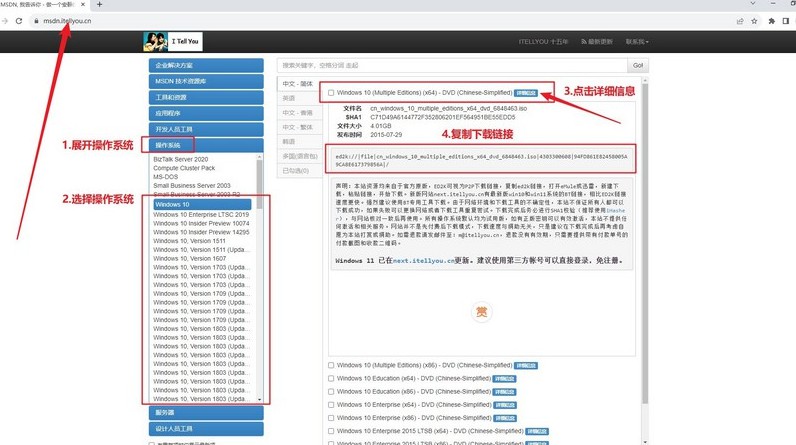
三、電腦u盤(pán)重裝系統(tǒng)
一、制作大白菜啟動(dòng)U盤(pán)
1、在大白菜的官方網(wǎng)站下載啟動(dòng)盤(pán)制作工具。下載后,解壓縮該工具包到桌面并打開(kāi),便于后續(xù)使用。

2、將準(zhǔn)備好的u盤(pán)接入電腦,制作工具會(huì)自行識(shí)別,點(diǎn)擊“開(kāi)始制作”按鈕,工具會(huì)將U盤(pán)格式化并制作成啟動(dòng)盤(pán)。整個(gè)過(guò)程完成后,U盤(pán)將變成一個(gè)可用于系統(tǒng)安裝的啟動(dòng)盤(pán)。
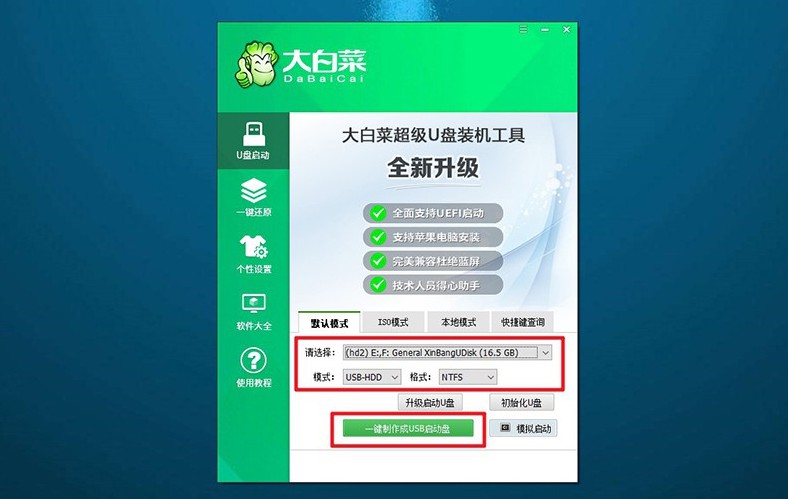
二、使用大白菜U盤(pán)啟動(dòng)系統(tǒng)
1、不同品牌的電腦設(shè)置進(jìn)入的u盤(pán)啟動(dòng)快捷鍵不同,可以在下方查詢(xún)相關(guān)信息,或通過(guò)鏈接跳轉(zhuǎn)查詢(xún)對(duì)應(yīng)的快捷鍵。
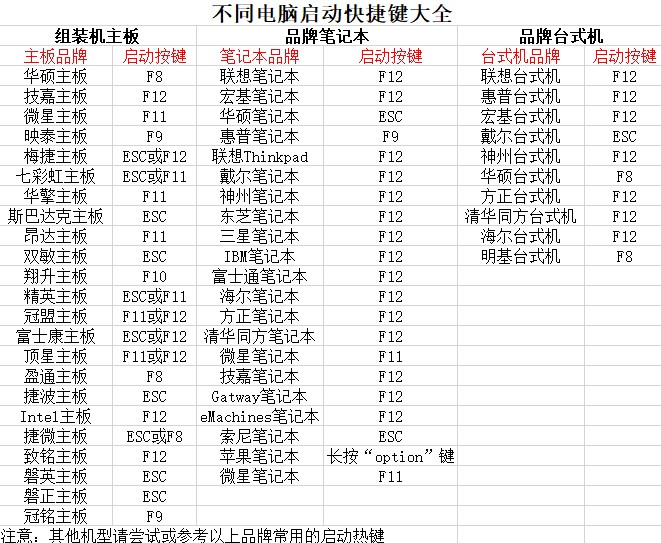
2、將制作好的大白菜啟動(dòng)U盤(pán)插入電腦的USB接口,重新啟動(dòng)電腦。在電腦開(kāi)機(jī)時(shí),快速按下u盤(pán)啟動(dòng)快捷鍵,進(jìn)入啟動(dòng)菜單,選擇U盤(pán)啟動(dòng)選項(xiàng)后,按下回車(chē)鍵繼續(xù)。
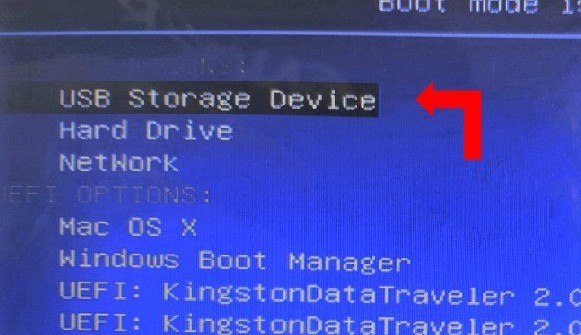
3、成功從U盤(pán)啟動(dòng)后,電腦屏幕會(huì)顯示出大白菜的啟動(dòng)菜單,默認(rèn)選擇的是【1】,等待進(jìn)入PE系統(tǒng)。

三、使用大白菜U盤(pán)安裝新系統(tǒng)
1、系統(tǒng)進(jìn)入WinPE環(huán)境后,打開(kāi)桌面一鍵裝機(jī)的工具,選擇以準(zhǔn)備好的系統(tǒng)鏡像文件,并將目標(biāo)安裝路徑設(shè)置為C盤(pán),點(diǎn)擊“執(zhí)行”。
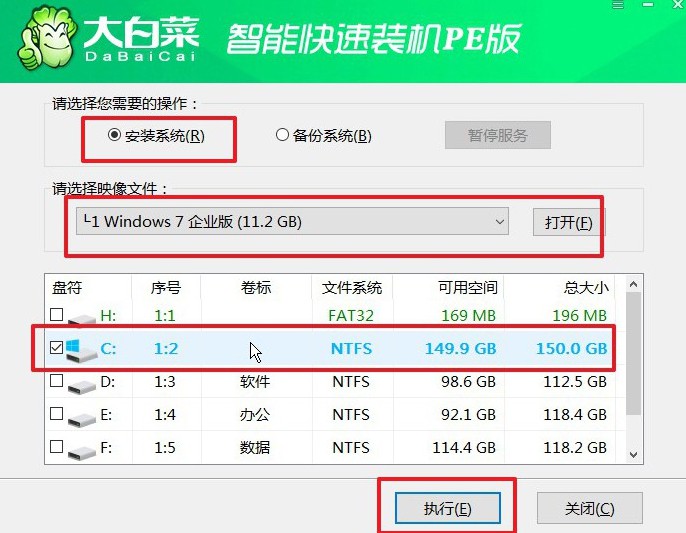
2、安裝程序會(huì)彈出確認(rèn)窗口,提醒用戶(hù)系統(tǒng)恢復(fù)操作會(huì)清空C盤(pán)數(shù)據(jù)。確認(rèn)操作之前,請(qǐng)確保所有重要文件已備份。選擇默認(rèn)設(shè)置并點(diǎn)擊“是”,繼續(xù)下一步操作。
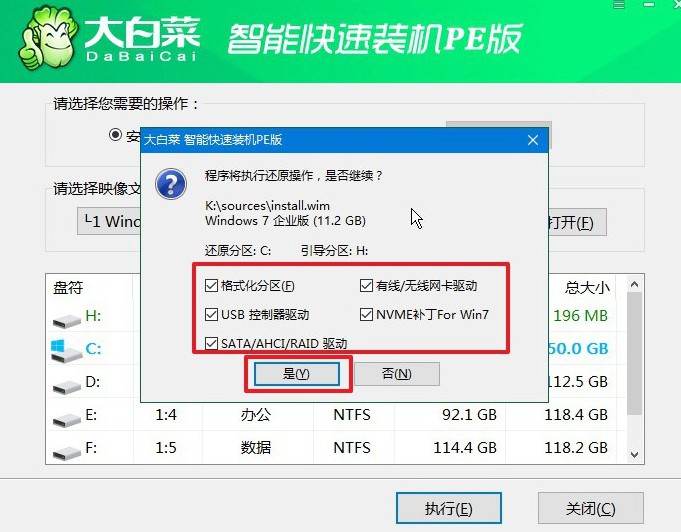
3、隨后,系統(tǒng)將自動(dòng)進(jìn)入Windows部署階段。在安裝過(guò)程中,可能會(huì)提示需要重啟電腦。此時(shí),確保勾選“安裝完成后自動(dòng)重啟”選項(xiàng),以便安裝過(guò)程順利進(jìn)行。
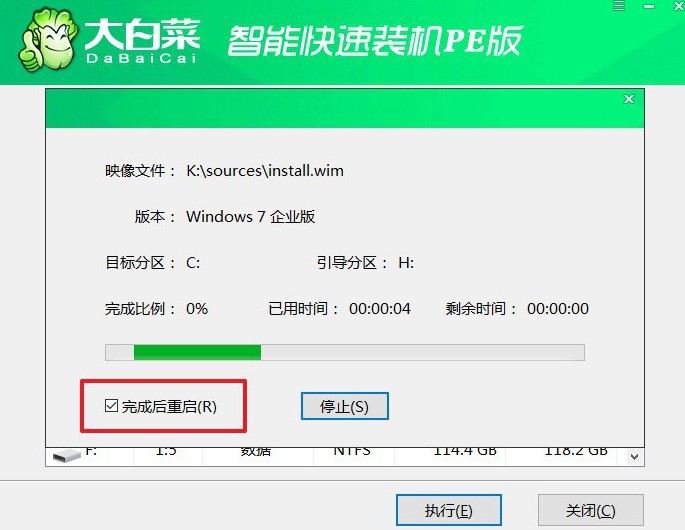
4、當(dāng)系統(tǒng)開(kāi)始第一次重啟時(shí),及時(shí)拔下啟動(dòng)U盤(pán),以避免電腦再次進(jìn)入U盤(pán)啟動(dòng)模式。系統(tǒng)會(huì)繼續(xù)完成安裝,直至安裝結(jié)束。

以上就是本次如何快速重裝系統(tǒng)win7的全部?jī)?nèi)容了。無(wú)論是舊電腦重裝,還是新電腦的系統(tǒng)安裝,你都可以通過(guò)u盤(pán)啟動(dòng)盤(pán)來(lái)操作。當(dāng)然,如果電腦有重要數(shù)據(jù)的話(huà),一定要記得先去備份數(shù)據(jù),再去考慮重裝系統(tǒng)的事情,避免不必要的損失。
推薦內(nèi)容
- 大白菜一鍵智能快速裝機(jī)PE版
- 大白菜U盤(pán)啟動(dòng)盤(pán)制作教程
- 大白菜U盤(pán)啟動(dòng)BIOS設(shè)置教程
- 大白菜超級(jí)U盤(pán)啟動(dòng)盤(pán)制作(u盤(pán)裝系統(tǒng)圖解教程)
- 大白菜超級(jí)U盤(pán)啟動(dòng)盤(pán)制作v1.2工具介紹說(shuō)明
- 大白菜淺談Windows 7 32位與64位之區(qū)別
- 十分鐘裝完WIN7(大白菜啟動(dòng)盤(pán)+大白菜win7)
- 如果設(shè)置bios啟動(dòng)
- 大白菜安裝制作教程
- 大白菜如何做系統(tǒng),制作提示菜鳥(niǎo)必看!!!!

